使用 Docker 搭建一个“一主一从”的 MySQL 读写分离集群(超详细步骤)-CSDN博客
| 阿里云国内75折 回扣 微信号:monov8 |
| 阿里云国际,腾讯云国际,低至75折。AWS 93折 免费开户实名账号 代冲值 优惠多多 微信号:monov8 飞机:@monov6 |
目录
一、前提
安装了VMware Workstation
安装并创建docker虚拟机
XShell工具
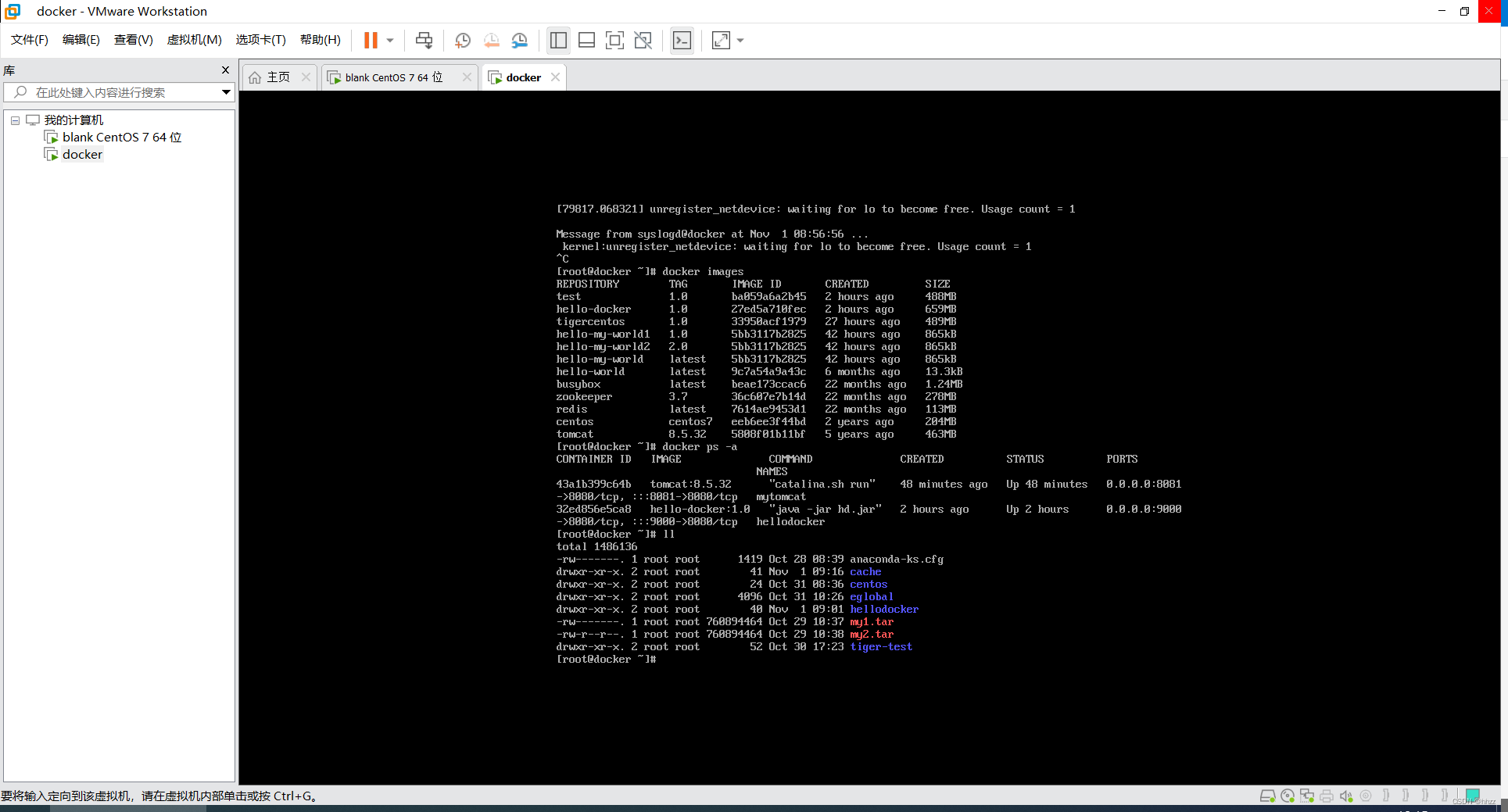
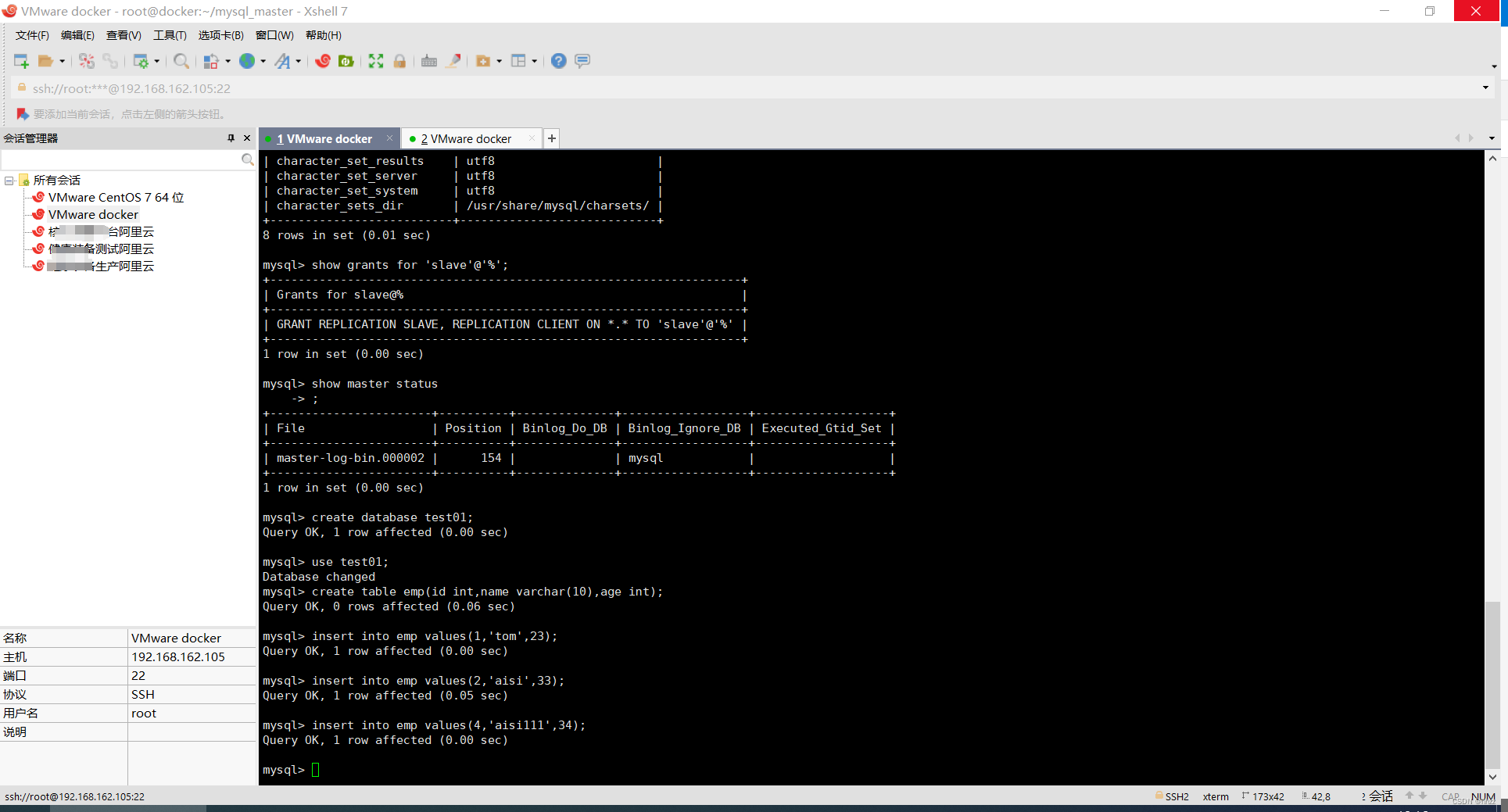
二、MySQL 生产安装
为了保证数据的安全性在生产环境下安装的 mysql 容器在启动时都会使用数据卷来持久化数据。
1拉取mysql
docker pull mysql:5.7
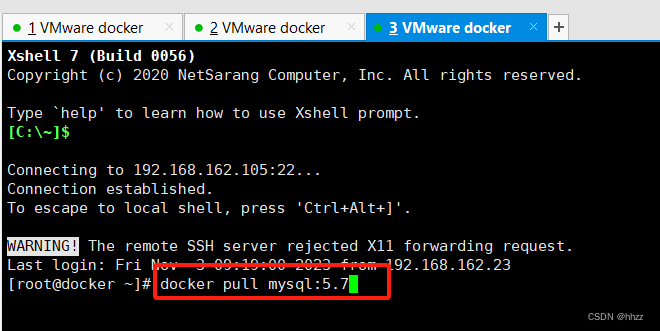
2查看mysql镜像
docker images
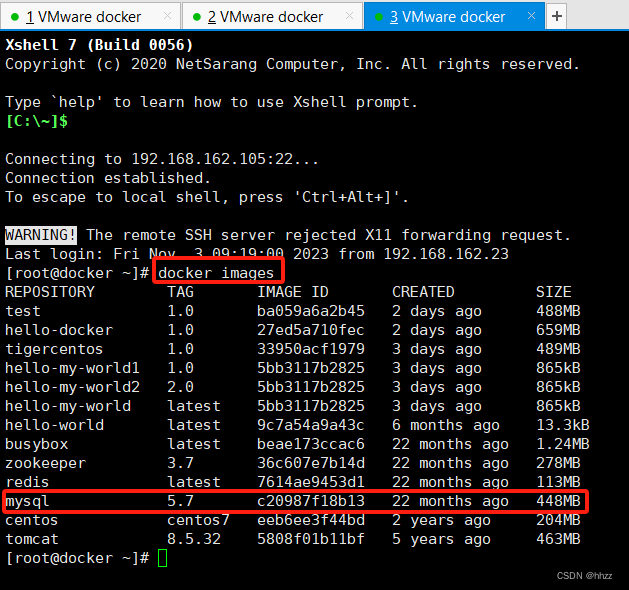
3 启动 mysql 容器
docker run --name mysql \
-e MYSQL_ROOT_PASSWORD=123456 \
-v /root/mysql/data:/var/lib/mysql \
-v /root/mysql/log:/var/log/mysql \
-v /root/mysql/conf:/etc/mysql/conf.d \
-dp 3306:3306 \
mysql:5.7
这里指定了三个数据卷
- /root/mysql/log:/var/log/mysql
- /root/mysql/data:/var/lib/mysql
- /root/mysql/conf:/etc/mysql/conf.d
4修改mysql的中文编码
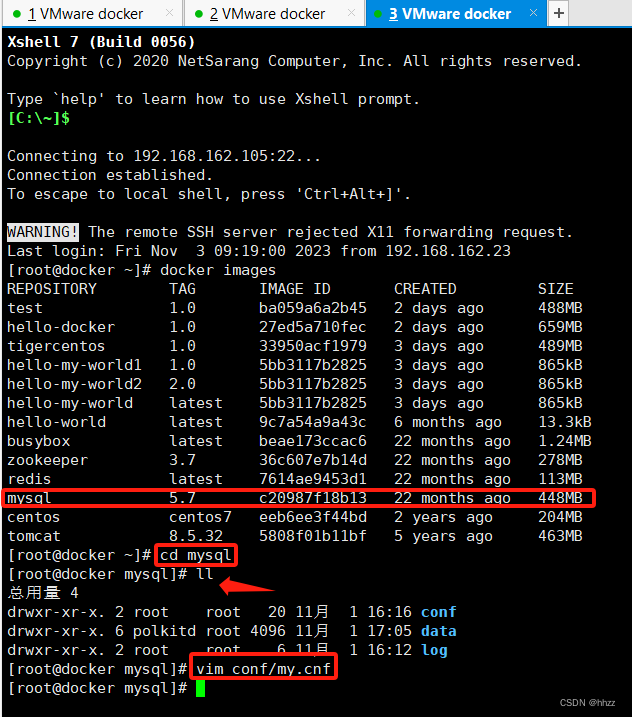
在宿主机的/root/mysql/conf 目录(数据卷目录)中新建 my.cnf 文件并在其中键入如下内容
[client]
default_character_set=utf8
[mysql]
default_character_set=utf8
[mysqld]
character_set_server=utf8
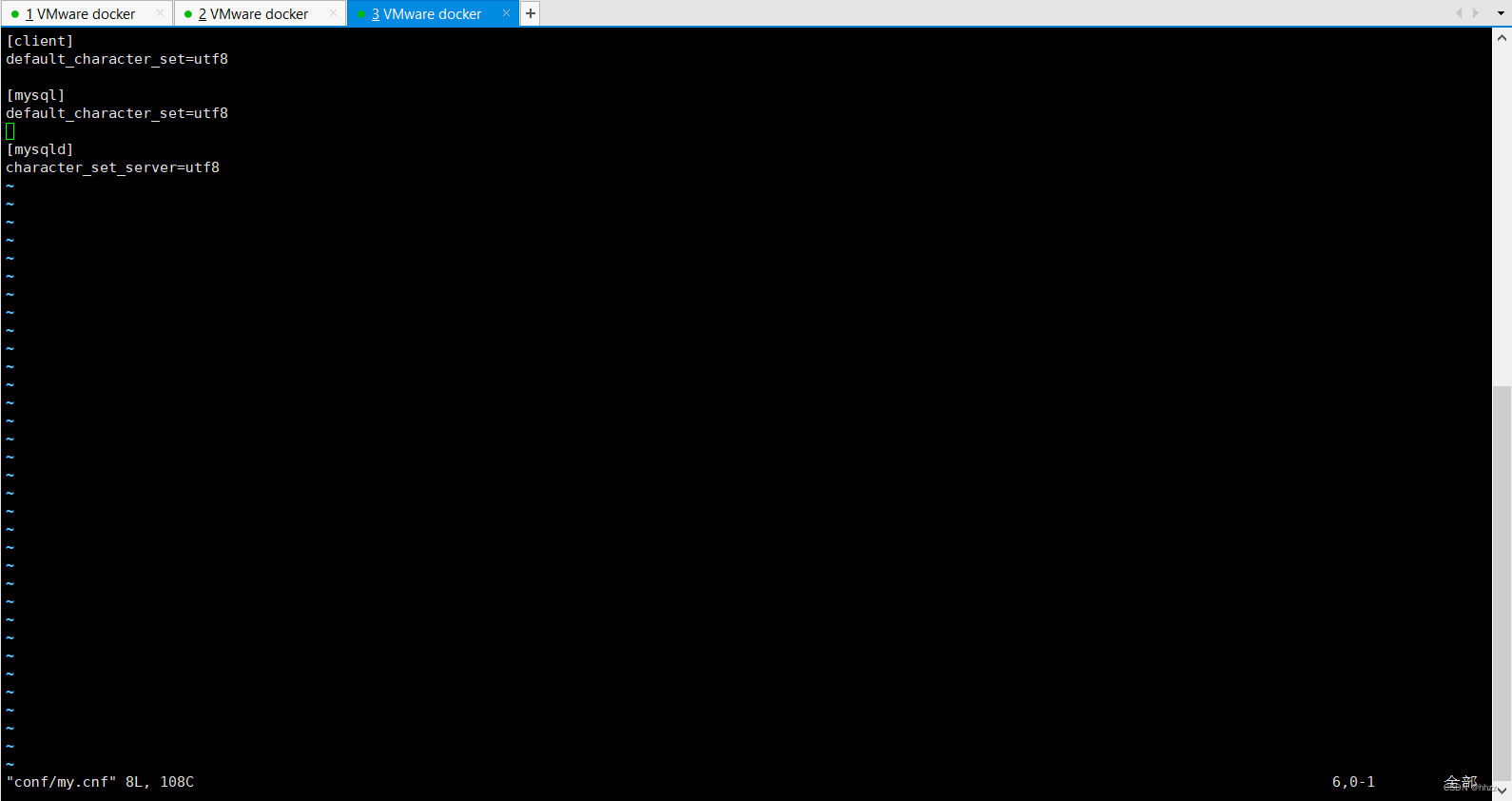
5查看验证mysql的中文编码
修改配置文件后重启mysql镜像
docker restart mysql
进入mysql
docker exec -it mysql /bin/bash
mysql -uroot -p
查看数据库中字符串支持的格式
show variables like 'character%';
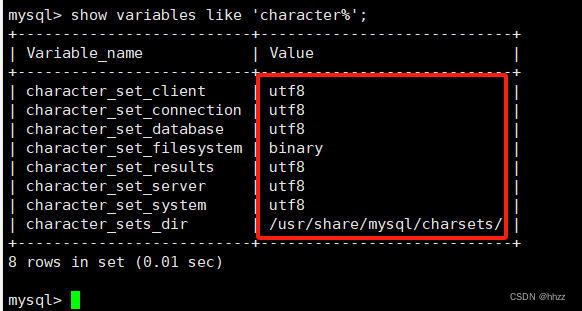
三、Mysql主机 mysql_master 的安装与配置
1 拷贝master容器
从上一步创建mysql生产镜像中copy一份作为mysql-master容器
复制
cp -r mysql mysql_master
删除data和log目录
rm -rf data/ log/
2 启动 master 容器
docker run --name mysql_master \
-e MYSQL_ROOT_PASSWORD=123456 \
-v /root/mysql_master/data:/var/lib/mysql \
-v /root/mysql_master/log:/var/log/mysql \
-v /root/mysql_master/conf:/etc/mysql/conf.d \
-dp 3316:3306 \
mysql:5.7
3新建 my.cnf
在宿主机的/root/mysql_master/conf 目录中新建 my.cnf 文件并在其中键入如下内容
[client]
default_character_set=utf8
[mysql]
default_character_set=utf8
[mysqld]
character_set_server=utf8
server_id=01
binlog-ignore-db=mysql
log-bin=master-log-bin
binlog_cache_size=1M
binlog_format=mixed
expire_logs_days=7
slave_skip_errors=1062
3重启 master 容器
由于修改了 mysql 配置所以需要重启 master 容器以使新配置生效。
docker restart mysql_master

4进入容器连接 mysql
进入容器并连接上 mysql 后查看其字符编码可以看到其是支持中文的。
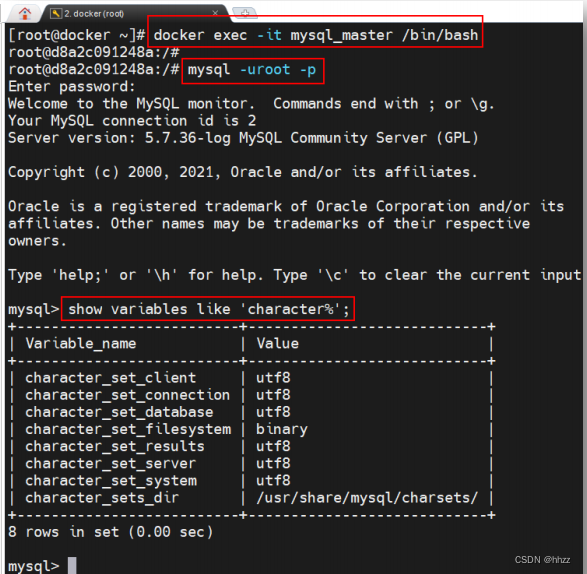
5创建用户
为当前 MySQL 创建一个用户:
create user 'slave'@'%' identified by '123456';
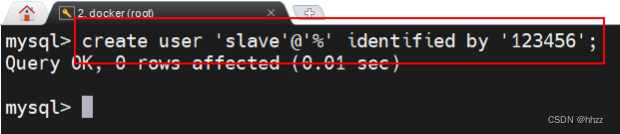
6授权用户
为新创建的用户授权:
grant replication slave,replication client on *.* to 'slave'@'%';

四、Mysql从机 mysql_slave 的安装与配置
再打开一个会话窗口
1 拷贝slave容器
从上一步创建mysql生产镜像中copy一份作为mysql-slave容器
复制
cp -r mysql mysql_slave
删除data和log目录
rm -rf data/ log/
2 启动 slave 容器
docker run --name mysql_slave \
-e MYSQL_ROOT_PASSWORD=123456 \
-v /root/mysql_slave/data:/var/lib/mysql \
-v /root/mysql_slave/log:/var/log/mysql \
-v /root/mysql_slave/conf:/etc/mysql/conf.d \
-dp 3326:3306 \
mysql:5.7
3新建 my.cnf
在宿主机的/root/mysql_slave/conf 目录中新建 my.cnf 文件并在其中键入如下内容
[client]
default_character_set=utf8
[mysql]
default_character_set=utf8
[mysqld]
character_set_server=utf8
server_id=02
binlog-ignore-db=mysql
log-bin=slave-log-bin
binlog_cache_size=1M
binlog_format=mixed
expire_logs_days=7
slave_skip_errors=1062
relay_log=relay-log-bin
log_slave_updates=1
read_only=1
3重启 slave容器
由于修改了 mysql 配置所以需要重启 slave容器以使新配置生效。
docker restart mysql_slave
4进入容器连接 mysql
进入容器并连接上 mysql 后查看其字符编码可以看到其是支持中文的。
show grants for 'slave'@'%';
docker exec -it mysql /bin/bash
mysql -uroot -p
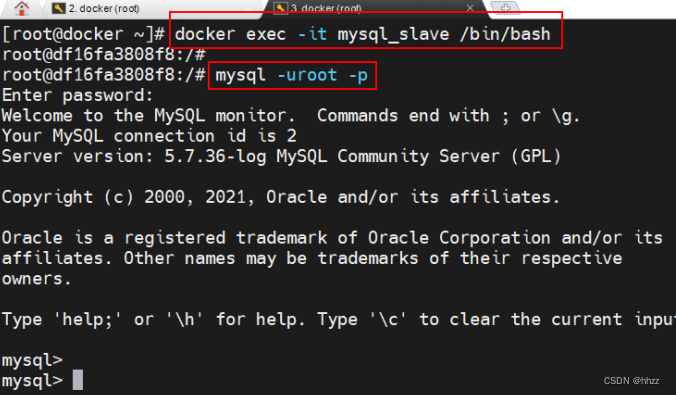
五、配置主从复制
1查看 master 状态
在 master 中运行 show master status 命令查看二进制日志文件名及要开始的位置。
show master status;
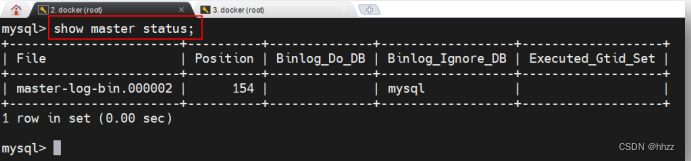
2slave 指定 master
在 slave 中通过运行 change master to 命令来指定其要连接的 master 相关信息。
首先查看一下ip
ifconfig
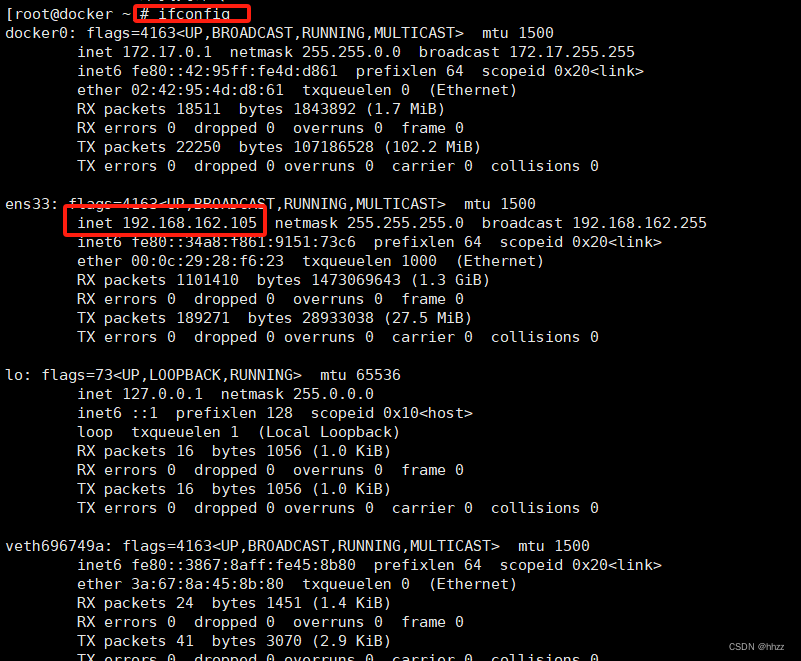
然后输入一下命令进行配置
change master to master_host='192.168.162.105' , master_user='slave' ,master_password='123456' ,master_port=3316 ,master_log_file='master-log-bin.000002' ,master_log_pos=154 ,master_connect_retry=30 ,master_retry_count=3;
3查看 slave 状态
在 slave 中查看 slave 状态发现当前 slave 与 master 的同步复制还没有开始。
show slave status \G;
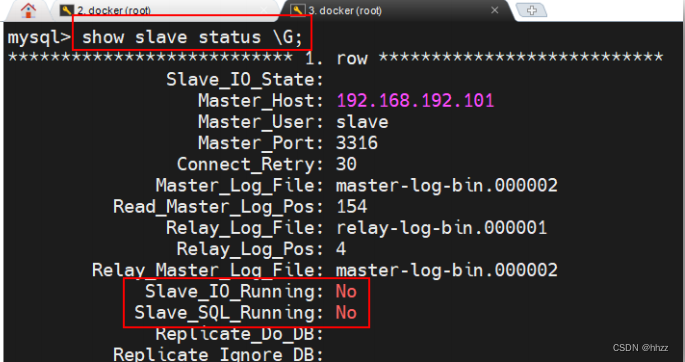
4slave 开启同步
在 slave 中使用 start slave 命令开启 slave 的数据同步。
start slave
此时再次查看 slave 的状态发现同步已经开始。
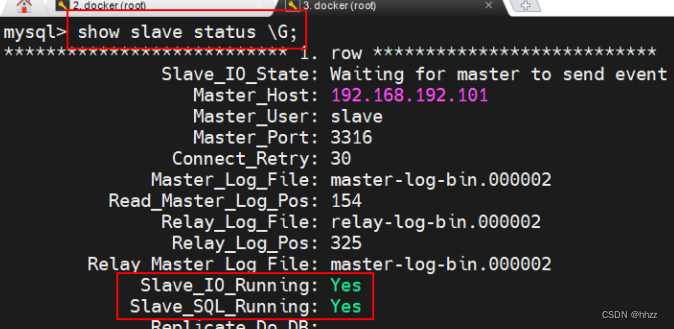
注意
如果发现 Slave_SQL_Running: No
原因
1.程序可能在slave上进行了写操作
2.也可能是slave机器重起后事务回滚造成的.
一般是事务回滚造成的
解决办法
mysql> stop slave ;
mysql> set GLOBAL SQL_SLAVE_SKIP_COUNTER=1;
mysql> start slave ;
六、测试
到这里一主一从的读写分离集群就搭建完毕了。下面在 master 中创建一个数据库与表在 slave 中如果可以查看到则说明搭建成功。
1在 master 中写入
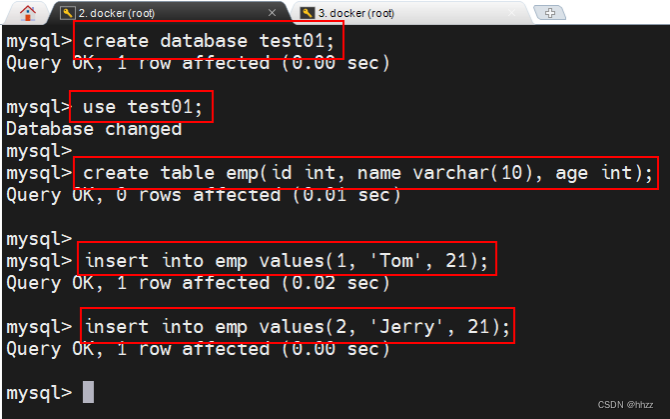
2在 slave 中读取
在 slave 中可以查看到在 master 中写入的数据说明集群搭建成功。
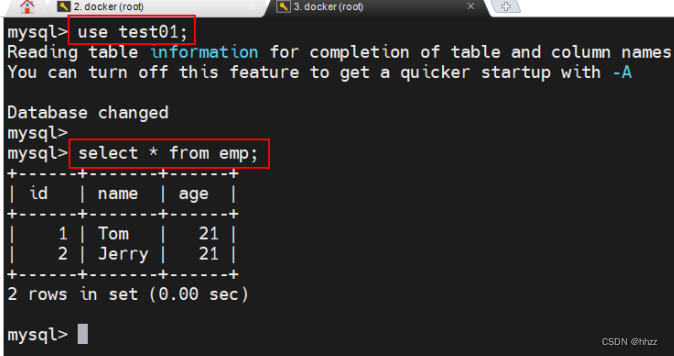
3用navicat连接主从数据库
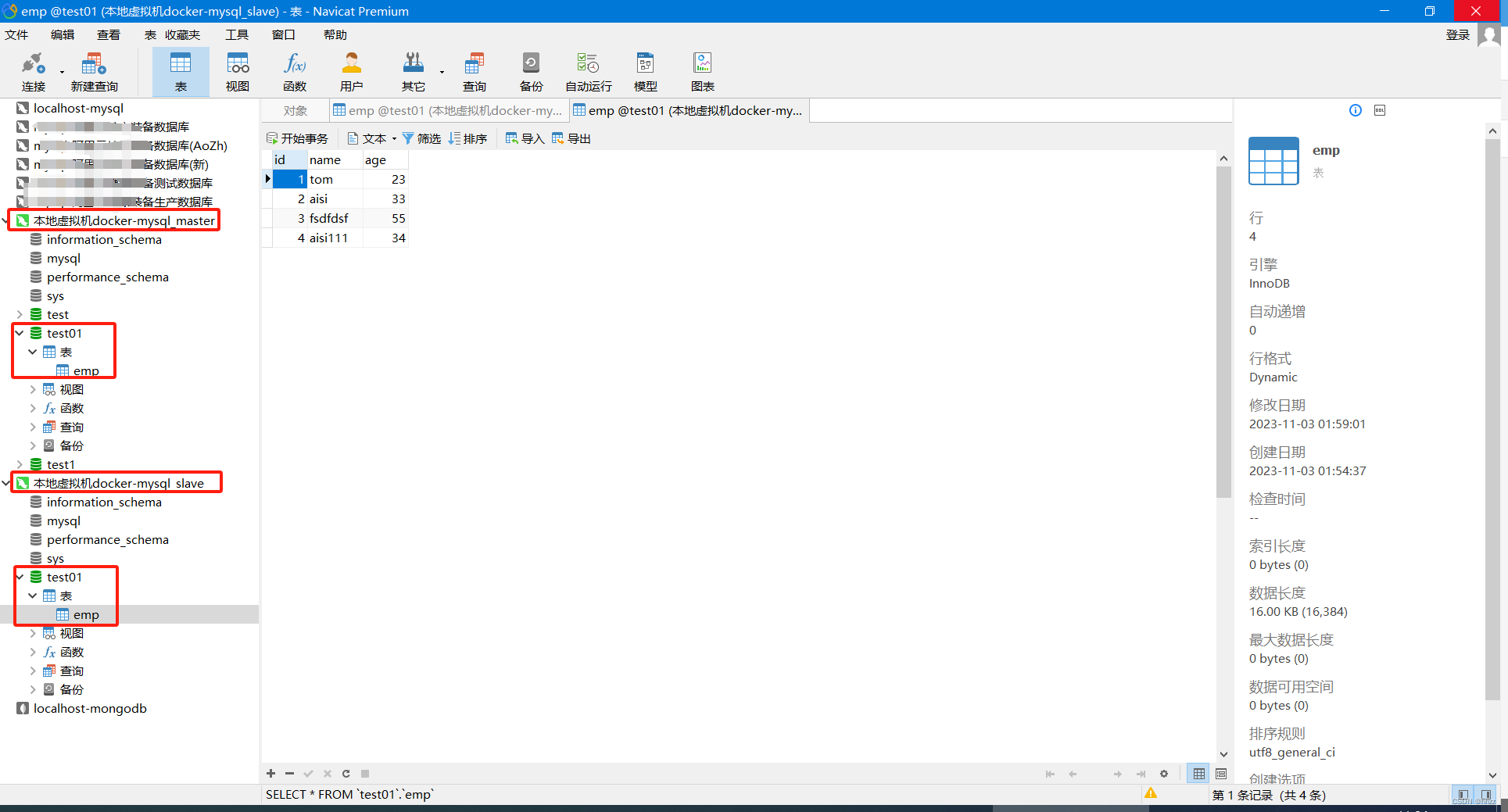
主从数据同步发生变化搞定
| 阿里云国内75折 回扣 微信号:monov8 |
| 阿里云国际,腾讯云国际,低至75折。AWS 93折 免费开户实名账号 代冲值 优惠多多 微信号:monov8 飞机:@monov6 |

